[TUF GAMING TF120] ARGB灯效控制盒常见问答
本篇介绍三颗包装的TUF Gaming TF120 ARGB 风扇所附ARGB灯效控制盒常见问答
若您购买的是单颗包装的TUF Gaming TF120 风扇,此产品不包含灯效控制盒,仅有风扇的部分
关于您购买的产品版本,可以参阅产品官网
TUF Gaming TF120 ARGB 风扇 – 单颗包装
TUF Gaming TF120 ARGB 风扇 – 三颗包装
目录
步骤一:请依照需求位置安装风扇,并确实锁附
注意:请注意风扇进气与排气的方向
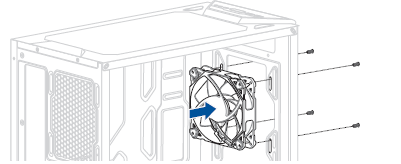
步骤二:连接[风扇电源扩充线],并将[风扇电源扩充线]连接到主板上的Fan插座上
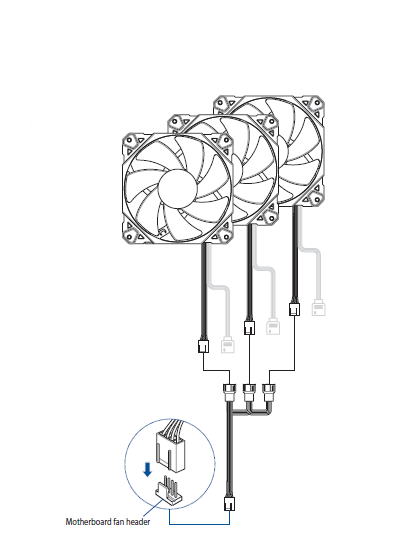
步骤三:将风扇的5V 3-PIN接头连接到ARGB灯效控制盒
注意:控制盒标示的安装顺序号码为独家轮转灯效的呈现顺序,为确保产品最佳的完整性,建议您按照顺序安装
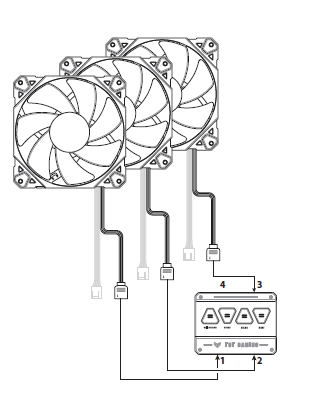
步骤四:请将随附的ARGB连接线较小的一端接上灯效控制盒,并将另一端接头连接到主板的ARGB插座
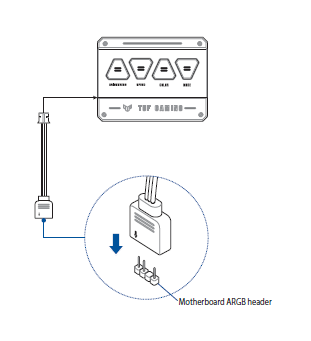
步骤五:请将ARGB灯效控制盒的SATA电源线连接到主机的SATA 电源接头
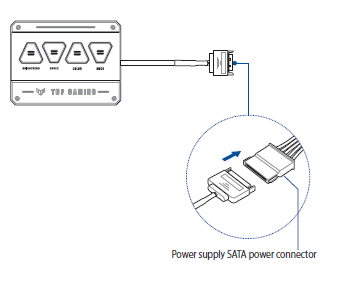
ARGB 灯效控制盒能提供使用者更轻松调整灯光亮度、灯效速度,并能切换各种灯效的颜色及选择灯效模式。
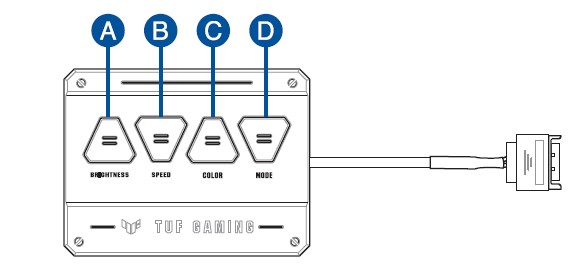
Brightness:调整灯光亮度
Speed调整灯效速度
Color切换灯光颜色
Mode选择灯光模式
Q1. 风扇接了控制盒后还可以使用AURA Sync吗?
A1. 可以,长按[MODE]键 3秒就可以切换AURA Sync灯效

Q2. 如何让灯效回归出厂设定?
A2. 长按[COLOR]键3秒

Q3. 不拆机壳侧板是否能切换风扇灯效?
A3. 可以,若要使用机壳I/O面板的LED键/Reset键替换为风扇灯效的控制开关,请将LED键/Reset键的接头接至控制盒侧边插孔(如下图所示

Q4. 三颗包装的TF120风扇所附的灯效控制盒,多出来的风扇插孔是否能连接其他厂牌ARGB风扇?
A4. 推荐您可以再选购单颗包装的TF120风扇连接使用,以享受更完整的灯效体验
其他厂牌ARGB风扇的接头必须是5V 3-pin即可支持,但是每个ARGB风扇的设计不同,不能保证可以完整支持所有灯效模式


Q5. ARGB灯效控制盒的风扇安装号码是什么?
A5. 此为独家轮转灯效的呈现顺序,为确保产品最佳的完整性,建议您按照顺序安装


Q6. 12V 4-pin的RGB风扇是否可以连接三颗包装的TF120风扇所附的灯效控制盒?
A6. 不行,TF120风扇为ARGB风扇,所附的灯效控制盒仅支持5V 3-pin的ARGB风扇
Q7. ARGB灯效控制盒是否需要安装按键控制驱动程序?
A7: 不需要,只要正确连接ARGB灯效控制盒,即可使用
如何取得(Utility / Firmware)?
您可以在华硕下载中心取得最新的软件,手册,驱动程序和韧体 . 华硕下载中心
如果您需要有关华硕下载中心的更多讯息,请参考此链接。